Sommaire
- 1) Principaux enseignements
- 2) Introduction
- 3) 1. Activer l’accès aux caméras dans Paramètres
- 4) 2. Ouvrir l’application Appareil photo pour une numérisation rapide
- 5) 3. Utiliser le centre de contrôle pour le lecteur de code QR
- 6) 4. Régler l’éclairage pour une meilleure numérisation
- 7) 5. Numérisation sous différents angles
- 8) 6. Maintenir iOS à jour pour les nouvelles fonctionnalités
- 9) 7. Utiliser des scanners de codes QR tiers
- 10) 8. Maintenir le code QR s’il a été reçu par courriel
- 11) Conclusion
- 12) Questions fréquemment posées
Principaux enseignements
- Grâce à cet article « Conseils pour la lecture des codes QR sur l’iPhone », facilitez votre expérience ! Tout d’abord, pour que l’appareil photo puisse lire les codes, activez l’option « Scanner les codes QR ». Vérifiez également les autorisations de l’application.
- Vous pouvez numériser les codes QR en un clin d’œil avec l’application Appareil photo ou plus rapidement encore avec le raccourci du centre de contrôle.
- Une lumière vive rend la numérisation plus précise. Utilisez la lampe de poche de votre appareil photo ou placez le code QR sous une lumière lorsque c’est nécessaire.
- Positionnez votre iPhone à l’angle et à la distance optimaux par rapport au code QR. Cela permettra une meilleure lecture, en évitant tout reflet ou éblouissement.
- Mettez à jour votre système d’exploitation pour bénéficier des dernières fonctionnalités de numérisation d’un code QR.
- Optez pour des applications tierces de scan de codes QR si vous souhaitez bénéficier de fonctions spéciales intéressantes. Essayez d’abord le scanner intégré, pour des raisons de commodité et de respect de la vie privée.
- Dans le cas de l’obtention d’une eSIM via un code QR (comme les plans de données Ubigi eSIM), appuyez longuement sur le code QR reçu par e-mail. Cela déclenchera la lecture du code et vous proposera différentes actions.
Introduction
La lecture de codes QR sur l’iPhone vous permet de scanner ou de lire des codes QR à l’aide de l’appareil photo de votre téléphone. Il vous suffit de pointer votre appareil photo sur n’importe quel code QR pour accéder instantanément à des liens, au Wi-Fi ou à des informations de contact.
La plupart des iPhones s’appuient sur l’application native Appareil photo pour la numérisation. Tout ce dont vous avez besoin, c’est d’une main ferme et d’un bon éclairage.
Pour vous aider à utiliser cette fonctionnalité, cet article fournit des instructions et des suggestions simples.

1. Activer l’accès aux caméras dans Paramètres
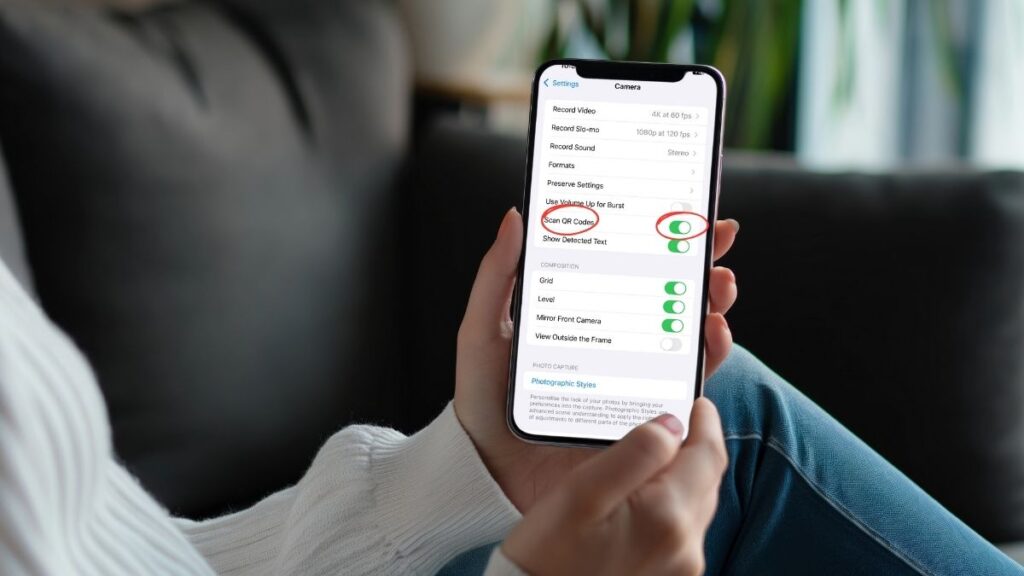
Vous aide à activer la lecture des codes QR sur votre iPhone. Tout d’abord, accédez à l’application Réglages et faites défiler jusqu’à Appareil photo. Autorisez la numérisation des codes QR ici.
Activez l’option « Scanner les codes QR » pour utiliser le scanner intégré à l’application. Pour les applications de scanner de codes QR, assurez-vous d’avoir autorisé l’accès à l’appareil photo. Vous pouvez désactiver l’accès à l’appareil photo dans les Paramètres. Sélectionnez chaque application et en basculez l’interrupteur de l’appareil photo.
Si vous êtes dans un navigateur, appuyez sur les trois points ou l’icône « Aa » dans la barre d’adresse. Ouvrez les « Paramètres du site web » pour activer la caméra. Assurez-vous que vos paramètres de confidentialité ne bloquent pas la caméra pour les applications avec lesquelles vous souhaitez la déployer.
D’autres ont ce problème ennuyeux où l’appareil photo fonctionne pour les photos mais pas pour la numérisation. Dans ce cas, des mesures supplémentaires peuvent s’avérer nécessaires, car les mises à jour ou les redémarrages peuvent s’avérer inefficaces.
2. Ouvrir l’application Appareil photo pour une numérisation rapide
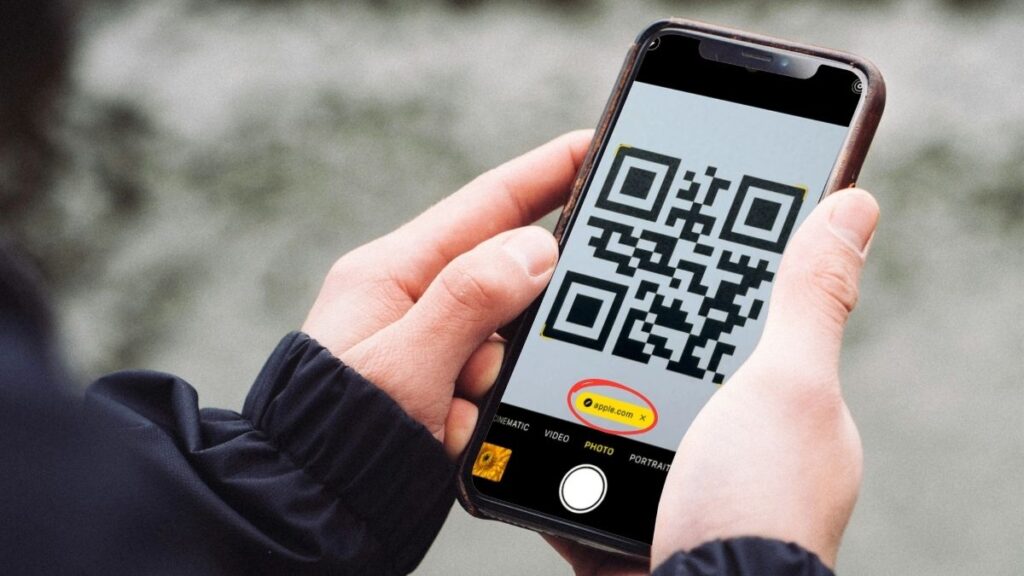
L’ouverture de l’application Appareil photo pour une numérisation rapide vous permet d’éviter les étapes supplémentaires et de passer directement à la numérisation. Vous pouvez lancer l’application Appareil photo directement à partir de l’écran de verrouillage. Pas besoin de déverrouiller votre téléphone ou de rechercher une application distincte. Il vous suffit de glisser ou de taper sur l’écran et le tour est joué.
En règle générale, il suffit de maintenir l’iPhone au-dessus d’un code QR pendant deux ou trois secondes. L’application identifie le code et affiche un lien, une adresse de site web ou une action sur votre écran. Vous pouvez passer du mode photo au mode balayage, de sorte que prendre une photo ou balayer un menu se fasse de manière fluide.
Pour une lecture optimale, tenez le code dans un endroit bien éclairé et sans reflets. Assurez-vous que le code est entièrement dans le viseur et stabilisez votre téléphone. Si le code est flou, trop petit ou altéré, l’application peut mal le lire.
3. Utiliser le centre de contrôle pour le lecteur de code QR
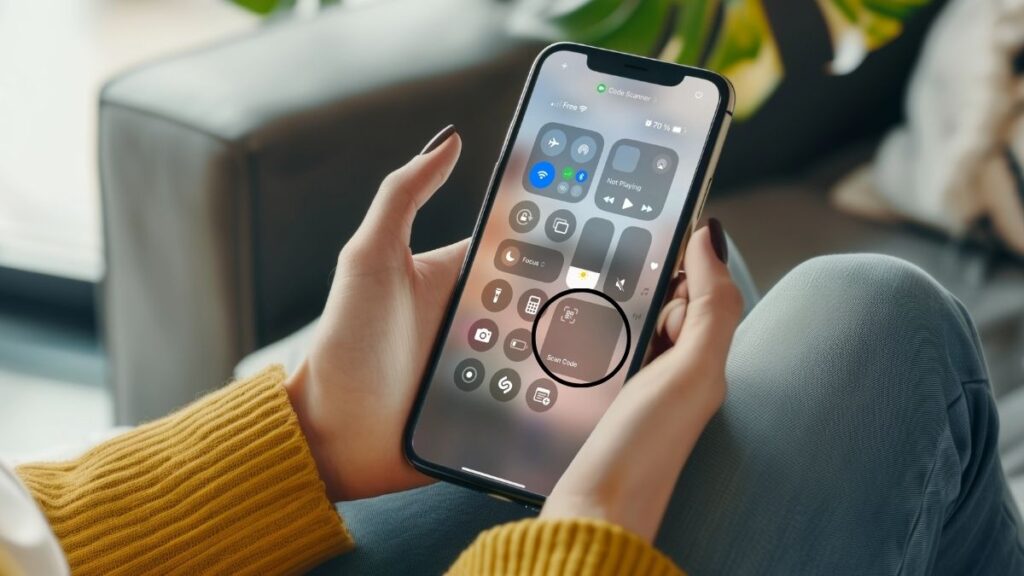
Le Centre de contrôle permet de scanner plus rapidement les codes QR, si vous êtes amené à le faire fréquemment. Faites glisser le curseur vers le bas depuis le coin supérieur droit et le Centre de contrôle s’affichera. Appuyez sur l’ icône du scanner de codes QR et vous serez opérationnel.
Plus besoin de chercher l’application Appareil photo sur votre écran d’accueil ou votre écran de verrouillage. Gagnez du temps dans les moments d’agitation ou les endroits bondés. Pour un accès plus rapide, ajoutez le scanner de code QR à votre Centre de contrôle dans Paramètres. L’icône sera toujours à portée de main.
Elle fonctionne parfaitement partout, à l’intérieur comme à l’extérieur. Même dans des conditions de faible éclairage, grâce à la lampe de poche, vous pourrez vous débrouiller. De nombreux utilisateurs d’iPhones récents indiquent qu’il s’agit de leur méthode préférée pour scanner les codes, car elle est fluide et fiable.
4. Régler l’éclairage pour une meilleure numérisation
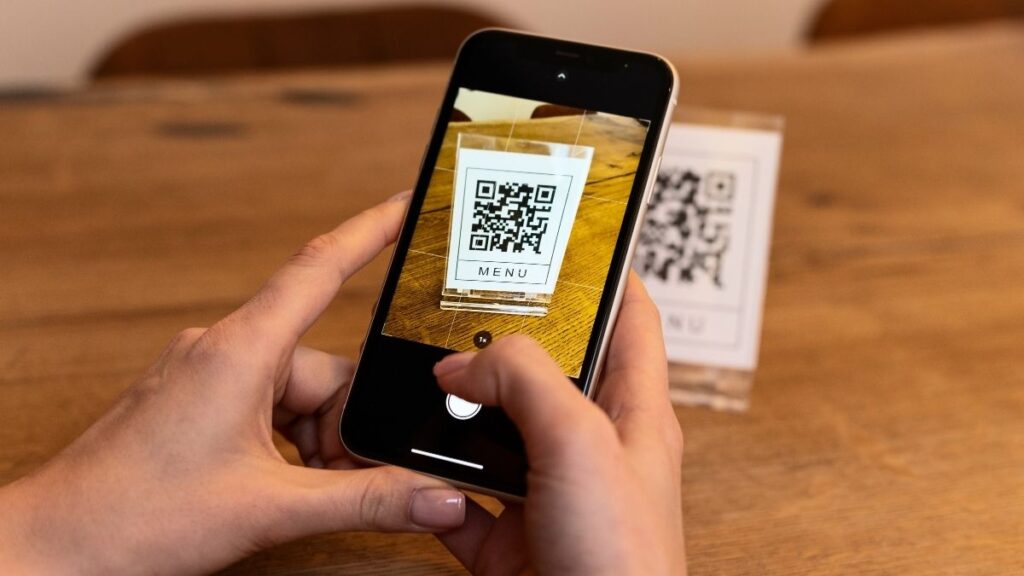
Ajuster l’éclairage pour une meilleure numérisation vous offre un avantage certain pour numériser des codes QR. Un bon éclairage permet à l’appareil photo de l’iPhone de saisir toutes les nuances du code. Cela réduit le nombre d’erreurs.
Une lumière douce et homogène est préférable. Une lumière crue ou un soleil direct peut produire un éblouissement qui obscurcit certaines parties du code. Par exemple, la lecture des menus d’un café ou d’un restaurant se passe mieux lorsque vous êtes assis près d’une fenêtre. Une lumière du jour diffuse est meilleure, plutôt que sous une lampe brillante.
Dans une zone peu éclairée, utilisez la lampe de poche de votre iPhone pour éclairer le code. Il suffit d’appuyer sur l’icône de la lampe de poche dans l’application appareil photo.
Cela dit, n’oubliez pas les reflets. Il suffit parfois de faire pivoter le téléphone ou de repositionner le code QR pour minimiser les zones brillantes. Évitez de placer le code sous un projecteur ou sur une table brillante, par exemple. D’autres personnes réduisent simplement la luminosité de l’écran de leur téléphone.
5. Numérisation sous différents angles
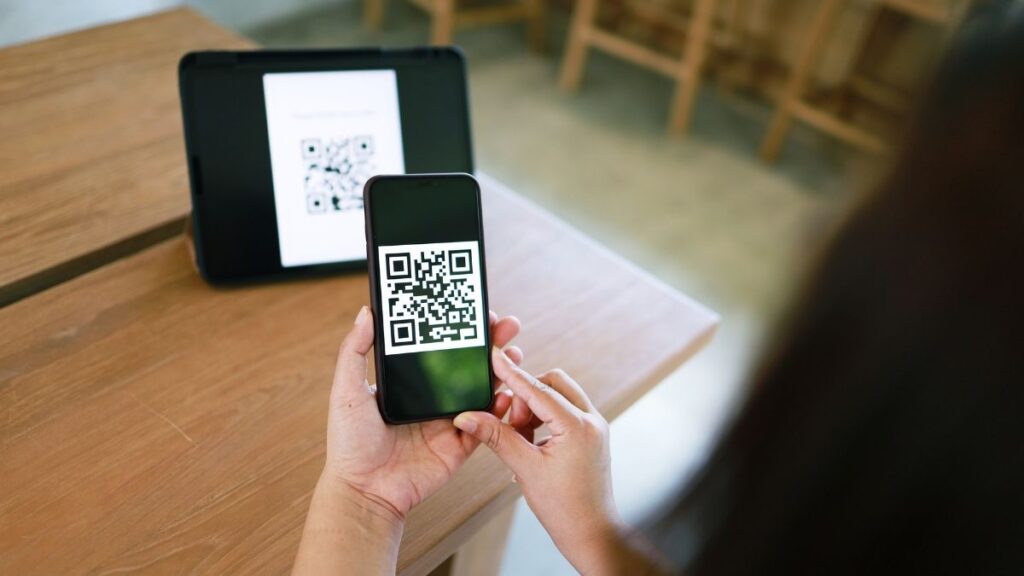
Scanner sous différents angles vous offre plus d’options pour scanner les codes QR. Cette technique vaut la peine lorsque des codes ne sont pas immédiatement scannés. Essayez différents angles; cela peut aider votre appareil photo à capturer ou à verrouiller le code.
Expérimentez. Vous pouvez toujours rapprocher ou reculer votre téléphone et voir ce qui fonctionne le mieux. Parfois, le fait de tourner un peu votre téléphone permet au scanner de lire le code plus rapidement. Trop de lumière ou d’ombre peut perturber les choses.
L’appareil photo continue de scanner l’image, de sorte que même de légers mouvements peuvent modifier le résultat. Il existe des codes QR conçus pour afficher différents liens ou messages sous des angles spécifiques.
Il suffit de scanner deux codes l’un au-dessus de l’autre. Des angles différents peuvent donner des résultats différents. Tout dépend de l’appareil photo de votre téléphone, de la conception du code QR et de l’éclairage.
6. Maintenir iOS à jour pour les nouvelles fonctionnalités
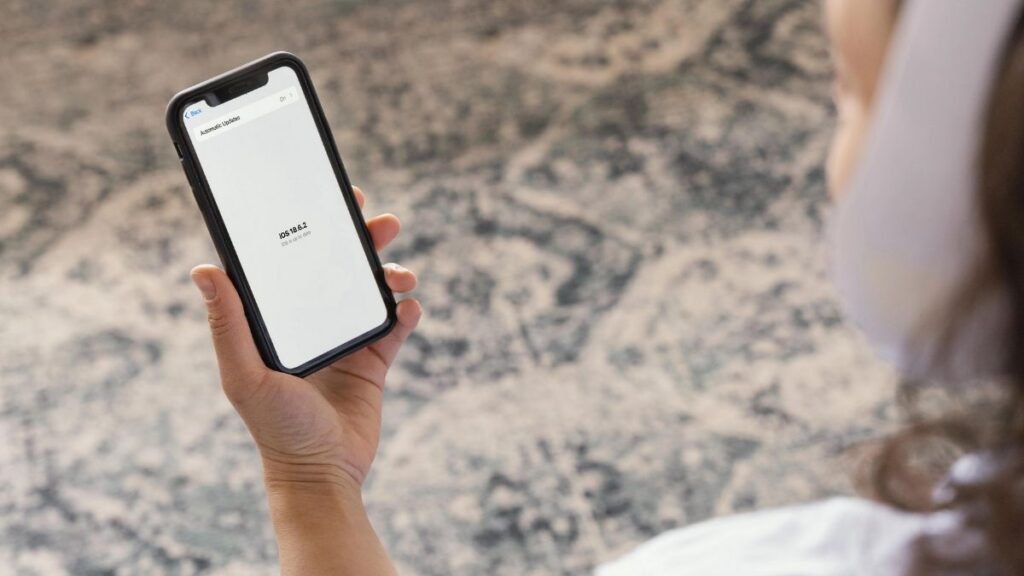
Maintenez la version ios à jour pour bénéficier des avantages de la numérisation QR. Vous bénéficiez de nouvelles fonctionnalités et d’une sécurité améliorée, ainsi que de correctifs pour les bogues.
En vérifiant régulièrement les mises à jour, votre iPhone reste prêt pour les variétés innovantes de codes QR. Cela vous permettra de ne pas perdre l’accès aux technologies de pointe, telles que la numérisation de codes QR ou de mises en page d’informations sophistiquées.
Les mises à jour améliorent fréquemment les performances et la batterie, ce qui rend l’utilisation quotidienne plus fluide. En consultant les notes de mise à jour, vous remarquerez les changements apportés à l’analyse. Votre iPhone peut se mettre à jour tout seul, vous n’avez donc pas besoin d’aller vérifier manuellement.
Cela dit, les mises à jour peuvent modifier le fonctionnement des choses. Il arrive que les nouvelles versions entrent en conflit avec d’anciennes applications ou d’anciens outils. Si votre appareil est plus ancien, vous risquez de vous heurter à un mur avec les dernières mises à jour.
7. Utiliser des scanners de codes QR tiers

Utilisez des scanners de codes QR tiers pour accéder à des fonctionnalités qui vont bien au-delà de l’application appareil photo native de votre appareil. De nombreuses applications de l’App Store vous permettent de scanner des codes QR à partir de votre photothèque. C’est utile si vous avez enregistré un code sous forme d’image.
Quelques applications permettent d’effectuer une mise au point manuelle, une détection automatique et un réglage du flash. Cela s’avère très utile lorsque vous scannez dans des conditions de faible luminosité ou lorsque le code est quelque peu estompé. De nombreux utilisateurs testent ces applications lorsque l’appareil photo par défaut a du mal à fonctionner. C’est aussi valable si leur téléphone ne peut pas installer la dernière mise à jour du système (ex: manque d’espace mémoire…).
Il existe des tonnes d’options pour les smartphones iOS et Android, et même pour Windows ou macOS. Vous n’êtes pas lié à un seul fabricant ou à une seule plateforme. Veillez à vérifier d’ abord les évaluations et les commentaires, car certaines applications peuvent être boguées ou lentes. Commencez tout de même par le scanner par défaut de votre téléphone pour rester simple et sûr.
8. Maintenir le code QR s’il a été reçu par courriel
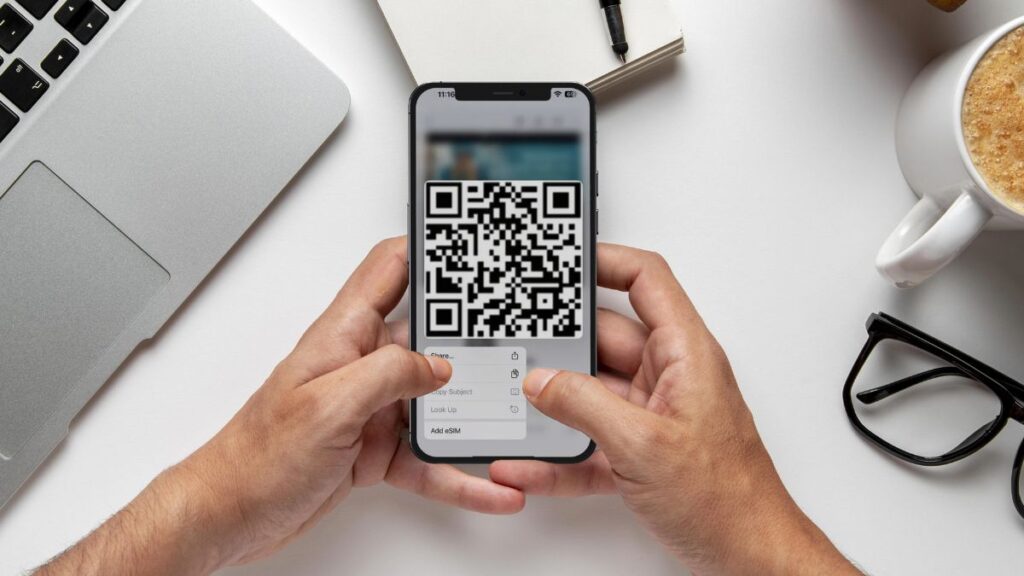
Maintenez le code QR reçu dans l’e-mail, et hop, des options rapides s’ouvrent. C’est le cas pour l’installation de l’eSIM d’Ubigi sur votre iPhone ou iPad. Lorsque vous maintenez le code QR enfoncé, votre téléphone le scanne et vous recommande des actions telles que l’ajout d’un forfait mobile.
Si votre code QR ne s’affiche pas, effacez vos cookies et votre cache. Tentez aussi de modifier votre app de messagerie pour qu’elle affiche des images. Certaines applications de messagerie bloquent par défaut les images, ce qui peut masquer le code QR.
Avant de numériser, vérifiez l’origine de l’e-mail. Un code QR légitime provenant d’une source réputée apparaîtra net, bien contrasté, sans bavure ni altération.
Si vous rencontrez toujours des difficultés, essayez un scanner QR tiers ou mettez à jour le système de votre appareil. La lecture est parfois difficile si le code est endommagé ou si l’e-mail le déforme. Cette précaution permet de protéger votre appareil contre le phishing ou les faux codes QR.
Conclusion
Vous savez maintenant comment scanner des codes QR avec vos appareils iOS. Bien que votre appareil photo puisse scanner rapidement la plupart des types de codes QR, l’utilitaire du Centre de contrôle vous offre une alternative.
Une bonne lumière permet à l’appareil photo de scanner rapidement les codes. Expérimentez les angles de vue sur les codes difficiles.
Les meilleurs outils de balayage, pour garder votre iOS à jour. D’autres applications tierces offrent des fonctions d’analyse supplémentaires.
Si vous recevez un code QR par e-mail, comme une eSIM Ubigi pour obtenir un plan de données, il vous suffit d’appuyer et de maintenir enfoncé le code pour le scanner.
Ces conseils permettent de gagner des minutes et de réduire la douleur, que vous scanniez des QR pour des raisons professionnelles, pour vous promener ou pour faire de la thérapie par le commerce. Essayez-les la prochaine fois que vous verrez un code.
Nous espérons que ces « Conseils pour la lecture des codes QR sur l’iPhone » vous ont aidé !

Questions fréquemment posées
Comment activer la lecture des codes QR sur votre iPhone ?
Allez dans Paramètres > Appareil photo. Assurez-vous que l’option « Scanner les codes QR » est activée. Cela permet à votre iPhone de détecter et de scanner les codes QR via l’application appareil photo.
Pouvez-vous scanner des codes QR sans une application tierce ?
Bien sûr, vous pouvez numériser des codes QR en mode natif avec l ‘application appareil photo de votre iPhone. Aucune application supplémentaire n’est nécessaire , à moins que vous ne souhaitiez des fonctions supplémentaires.
Pourquoi votre iPhone ne scanne-t-il pas les codes QR ?
Vérifiez si l’accès à l’appareil photo et la numérisation des codes QR sont activés dans les paramètres. Veillez à ce que l’éclairage soit suffisant et nettoyez votre objectif.
Comment scanner un code QR reçu par e-mail ?
Touchez et maintenez l’image du code QR dans votre e-mail. Une fenêtre contextuelle vous propose des options de numérisation ou de lien. Cliquez pour ouvrir le lien ou l’action.
La mise à jour d’iOS améliore-t-elle la lecture des codes QR ?
En effet, la mise à jour de votre iPhone garantit une expérience optimale de la lecture des codes QR. Des mises à jour sont fréquemment livrées avec des améliorations de la numérisation et de nouvelles fonctionnalités.
Que faire si votre iPhone a du mal à scanner un code QR ?
Jouez avec la lumière, jouez avec l’angle, rapprochez votre iPhone. Veillez à ce que le code QR soit parfaitement visible et non flou.
Les applications tierces de scanner de code QR sont-elles sûres ?
Sélectionnez des applications de confiance sur l’App Store officiel. Vérifiez les avis et les autorisations d’utilisation avant de les télécharger. Cela permet de sécuriser votre vie privée et votre appareil.




